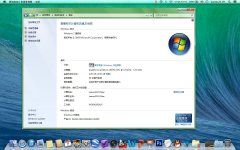最近小编收到一位网友的求救,他在给win7系统打补丁的时候,系统突然提示:系统更新失败,错误代码8024402F,向小编寻求解决方法。为此,今天小编整理出这篇教程,来教大家如何解决Win7更新失败8024402F的问题,希望能帮助大家成功解决问题!
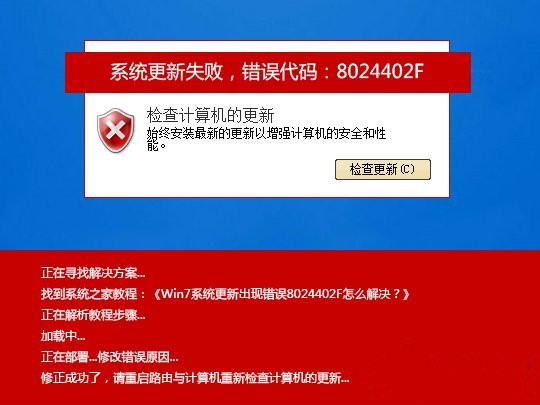
解决Win7更新失败8024402F的操作步骤:
1、我们先需要看我们左下角的网络连接状态的图标,左键单击“打开网络和共享中心”。
2、打开后我们打开本地连接的窗口。
3、打开后我们打开属性。
4、然后会弹出新的窗口,选择“TCP/IPV4”这个选项中的“属性”功能打开。
5、然后在来设置我们的DNS服务器地址为:主用4.2.2.1,备用4.2.2.2。
6、设置完成后确定。
7、设置完之后重启一下路由器和计算机。
8、重启后我们打开更新,重新完成更新即可。
通过上述步骤,Win7更新失败8024402F的问题就解决了,是不是很简单呢?赶快去与为此烦恼的小伙伴分享这个方法吧。